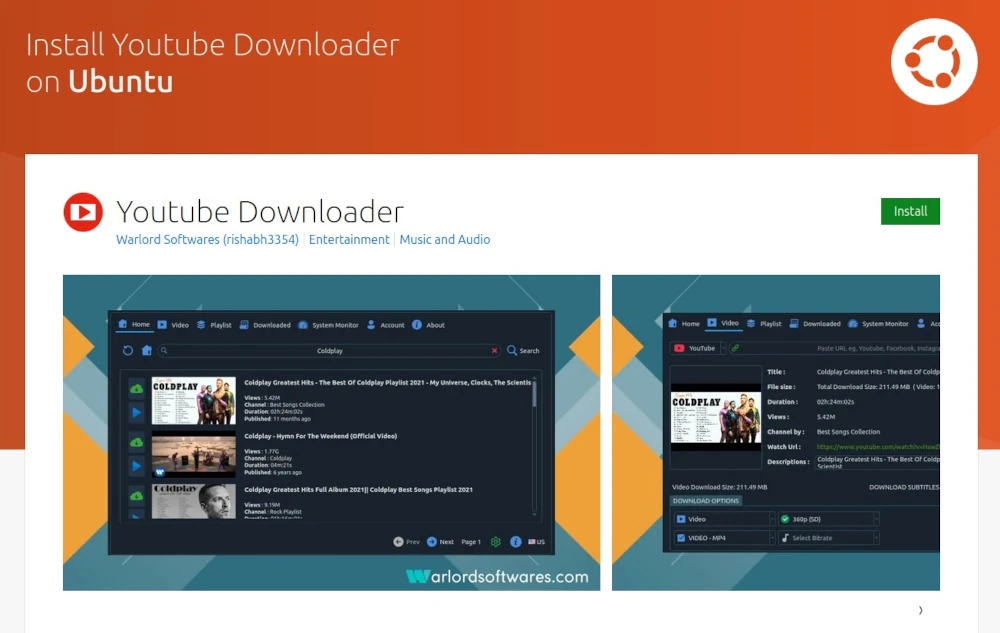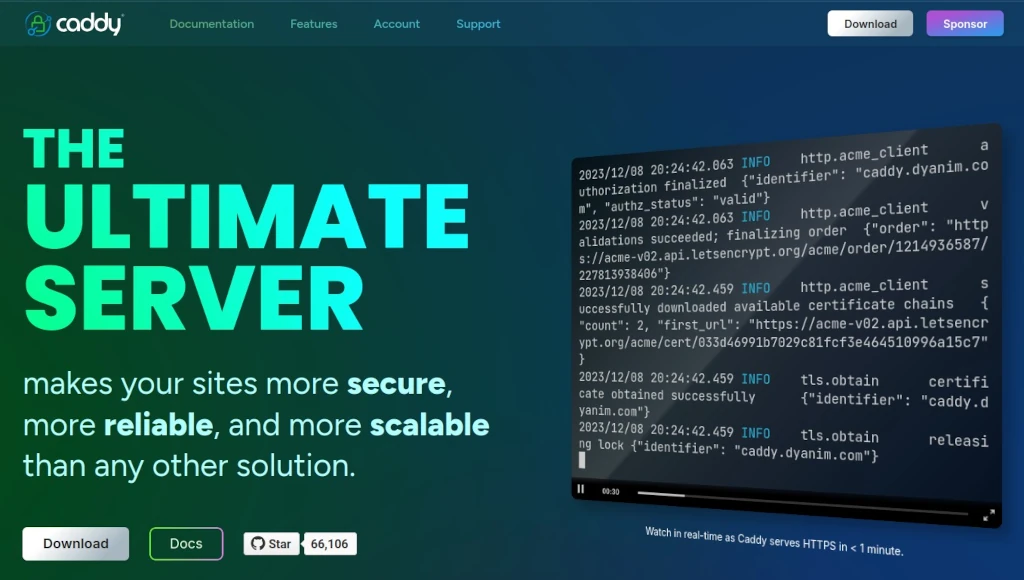Di era digital saat ini, kemampuan untuk mengunduh video dari YouTube menjadi kebutuhan umum, terutama untuk akses offline atau pengarsipan konten. Bagi pengguna Ubuntu, solusi efisien dapat ditemukan melalui aplikasi Youtube Downloader yang tersedia melalui Snap Store. Aplikasi ini mendukung pengunduhan video dalam kualitas HD, playlist, serta konten dari berbagai platform lain. Tutorial ini akan membahas langkah demi langkah instalasi dan penggunaan aplikasi tersebut di sistem Ubuntu.
Apa Itu Youtube Downloader?
Youtube Downloader adalah aplikasi berbasis GUI (Graphical User Interface) yang dirancang untuk memudahkan pengunduhan video, audio, dan playlist dari YouTube Fitur utamanya meliputi:
- Pengunduhan satu klik untuk video dalam berbagai format, termasuk HD.
- Ekstraksi audio dari video (misalnya, ke format MP3).
- Pengunduhan konten yang memerlukan autentikasi akun.
- Dukungan multi-bahasa untuk audio dan subtitle.
- Pengunduhan batch untuk beberapa file sekaligus.
- Pemutaran streaming tanpa pengunduhan, bebas iklan.
- Tersedia dalam lebih dari 35 bahasa, termasuk Bahasa Indonesia.
Aplikasi ini dapat diinstal secara gratis melalui Snap Store, dengan opsi fitur premium melalui pembelian dalam aplikasi untuk fungsionalitas lanjutan. Cocok untuk pengguna Ubuntu yang mencari solusi user-friendly tanpa bergantung pada command line.
Persiapan Sebelum Instalasi
Pastikan sistem Ubuntu siap untuk instalasi. Snap merupakan paket universal yang sudah terinstal secara default pada Ubuntu 16.04 LTS atau versi lebih baru. Untuk versi lebih lama (seperti 14.04-15.10) atau varian tanpa Snap default, lakukan persiapan berikut:
Perbarui sistem dan instal Snapd:
sudo apt update
sudo apt install snapdLogout dan login kembali, atau restart sistem untuk mengaktifkan path Snap.
Langkah Instalasi Youtube Downloader di Ubuntu
Instalasi dilakukan melalui terminal. Buka Terminal (Ctrl+Alt+T) dan ikuti langkah berikut:
sudo snap install youtube-dl-proSetelah instalasi, aplikasi dapat diakses melalui menu aplikasi.
Cara Download Video YouTube
Antarmuka aplikasi intuitif, mirip dengan browser dengan fitur pengunduhan terintegrasi. Berikut langkah-langkahnya:
- Buka Aplikasi dan Cari Video:
- Jalankan Youtube Downloader.
- Gunakan kolom pencarian atas untuk memasukkan kata kunci video YouTube.
- Aplikasi mendukung pencarian regional untuk hasil yang relevan.
- Pilih Video atau Playlist:
- Klik video dari hasil pencarian.
- Untuk konten yang memerlukan login, autentikasi akun YouTube melalui aplikasi.
- Lakukan Pengunduhan:
- Pada halaman video, klik tombol “Download”.
- Pilih format: Video (MP4, HD, dll.), Audio (MP3), atau subtitle.
- Untuk playlist, gunakan opsi “Download Playlist” untuk mengunduh semua video sekaligus.
- Jika dari situs lain, tempel URL ke bilah pencarian; aplikasi akan mendeteksi secara otomatis.
- Pengunduhan Batch:
- Tambahkan beberapa URL atau video ke antrian, lalu unduh secara bersamaan.
- Pemutaran Streaming:
- Gunakan fitur streaming untuk menonton konten tanpa mengunduh, bebas iklan.
File hasil unduhan disimpan di folder ~/Download/YOUTUBE_DL Proses ini cepat dan mendukung pemilihan bahasa audio multi-bahasa.
Kesimpulan
Dengan Youtube Downloader, pengunduhan video YouTube di Ubuntu menjadi proses yang sederhana dan efisien. Tutorial ini dirancang untuk membantu pengguna memanfaatkan alat ini secara optimal. Pastikan sistem selalu diperbarui untuk performa terbaik. Jika ada pertanyaan, silakan hubungi tim dukungan atau jelajahi dokumentasi resmi Snap Store. Selamat mencoba!